Haben Sie Probleme beim Aktualisieren oder Ändern des E-Mail-Passworts auf dem iPhone, iPad oder iPod?
Wenn Sie kürzlich das Passwort Ihres E-Mail-Kontos aktualisiert und geändert und dann versucht haben, das Ihres iPhones zu aktualisieren Mail-App- oder Kontoeinstellungen haben Sie wahrscheinlich festgestellt, dass es keine einfache Möglichkeit gibt, diese Konten zu aktualisieren Passwörter.
In den Informationseinstellungen Ihres iPhones oder iPads gibt es kein Passworteingabefeld!
Inhalt
- Sehen Sie sich das Video zum Ändern von Passwörtern an oder lesen Sie den Text unten
-
Schnelle Tipps
- In Verbindung stehende Artikel
- Wiederhole die Eingabe deines Passwortes
-
Warum gibt es keine Option zum Ändern meines E-Mail-Passworts auf meinem iPhone oder iPad?
- Klingt verwirrend?
-
Versuchen Sie einen Neustart oder einen erzwungenen Neustart!
- Starten Sie Ihr iPhone X-Serie oder Ihr iPad ohne Home-Taste neu
- Wenn ein regulärer Neustart nicht ausreichte, könnte ein erzwungener Neustart nur möglich sein. Also nochmal, warum nicht versuchen?
- Wie ändern Sie dann das Passwort eines E-Mail-Kontos?
-
Probleme treten auf, wenn Sie Ihre E-Mail-Adresse oder Ihr Kontokennwort ändern
- Hier ist, was zu tun ist, nachdem Sie Ihr E-Mail-Passwort geändert haben
-
Sie sehen kein Fehlerbanner oder keine Bildschirmmeldung zur Passworteingabe?
- Löschen Sie Ihr Konto über die Einstellungen
- Erhalten Sie die Nachricht, dass das Konto bereits hinzugefügt wurde?
-
Brauchen Sie eine andere Option?
- E-Mail-Konto manuell hinzufügen
- Auf manuelle SMTP-Eingabe prüfen
- Müssen Sie Ihre E-Mail-Einstellungen für die iOS-Mail-App überprüfen?
-
Verpacken!
- Zusammenhängende Posts:
Sehen Sie sich das Video zum Ändern von Passwörtern an oder lesen Sie den Text unten
Und es scheint völlig kontraintuitiv zu sein – es fühlt sich an, als SOLLTE es da sein.
Stattdessen gibt es nur Felder für Ihren Namen, Ihre E-Mail-Adresse und sogar eine Beschreibung, ABER KEIN PASSWORT. Was gibt es also? Wie aktualisieren oder ändern Sie das E-Mail-Passwort auf dem iPhone oder anderen iDevices wirklich? 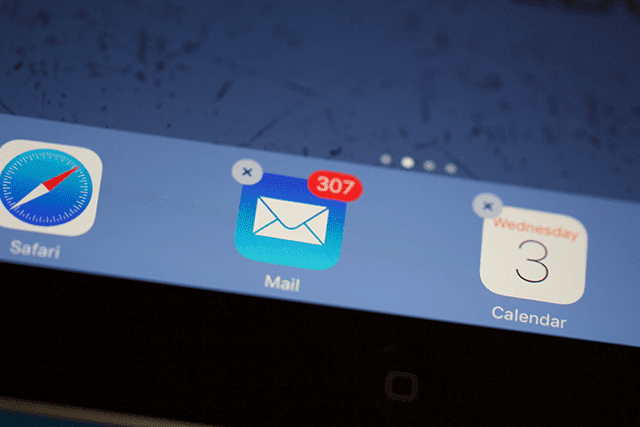
In diesem Beitrag beschreiben wir mehrere Schritte, die Sie unternehmen können, um alle Ihre E-Mail-Konten wieder zum Laufen zu bringen!
Schnelle Tipps 
Probieren Sie diese Tipps aus, um das E-Mail-Passwort auf dem iPhone schnell zu aktualisieren oder zu ändern
- Wenn Sie mobile/mobile Daten anstelle von WLAN verwenden, stellen Sie sicher, dass Sie Cellular oder Mobile Data für die App „Einstellungen“ aktivieren, indem Sie zu. gehen Einstellungen > Mobilfunk und scrollen Sie in der Liste nach unten, um die Einstellungen-App und schalte es ein
- Überprüfen Sie mithilfe einer Website wie., ob die Server Ihres E-Mail-Anbieters ausgefallen sind Down-Detektor oder ähnliches.
- Sehen Sie sich die Benutzerberichte und Grafiken der letzten 24 Stunden an und checken Sie aus
- Gehe zu Einstellungen > Passwörter & Konten > Wählen Sie Ihr E-Mail-Konto > Passwort erneut eingeben
- Scrollen Sie zum Ende Ihrer Mail-App und suchen Sie nach einer Meldung, die auf einen Kontofehler hinweist. Tippen Sie auf den blauen Text Details, wählen Sie Einstellungen und geben Sie Ihr Passwort erneut ein (oder aktualisieren Sie es auf Ihre neuesten Passwörter für dieses Konto.)
- Starten Sie Ihr iDevice neu und prüfen Sie, ob Ihr Konto aktiv ist (keine Fehler)
- Versuchen Sie einen erzwungenen Neustart, wenn ein regulärer Neustart nicht funktioniert hat.
- Drücken Sie auf einem iPhone 6S oder niedriger plus iPads mit Home-Taste und iPod Touch gleichzeitig Home und Power, bis Sie das Apple-Logo sehen
- Für iPhone 7 oder iPhone 7 Plus: Halten Sie die Seiten- und die Leiser-Taste mindestens 10 Sekunden lang gedrückt, bis Sie das Apple-Logo sehen
- Auf einem iPhone der X-Serie, einem neuen iPad-Modell oder einem iPhone 8 oder iPhone 8 Plus: Drücken Sie kurz die Lauter-Taste. Drücken Sie dann die Leiser-Taste und lassen Sie sie sofort wieder los. Halten Sie abschließend die Seitentaste gedrückt, bis das Apple-Logo angezeigt wird
- Löschen Sie das problematische Konto und fügen Sie es wieder hinzu über Einstellungen > Passwörter & Konten (oder Konten & Passwörter für iOS 11 und E-Mail-Einstellungen für ältere iOS)
In Verbindung stehende Artikel
- Fügen Sie für jedes Konto in der Mail-App eine E-Mail-Signatur hinzu
- Problem beim Aktivieren von Mail beim Erstellen einer iCloud-E-Mail-Adresse?
- Erstellen Sie benutzerdefinierte Benachrichtigungen für VIPs in der iOS Mail App
- Finden Sie Passwörter und iPhone-E-Mail-Konten auf iOS 11
- Zum Löschen von E-Mails wischen funktioniert nicht auf dem iPhone oder iPad?
- 11 Tipps, um das Beste aus der Mail-App von iOS 11 herauszuholen
- Datei zu groß zum Senden per Mail-App, beheben Sie es
Wiederhole die Eingabe deines Passwortes 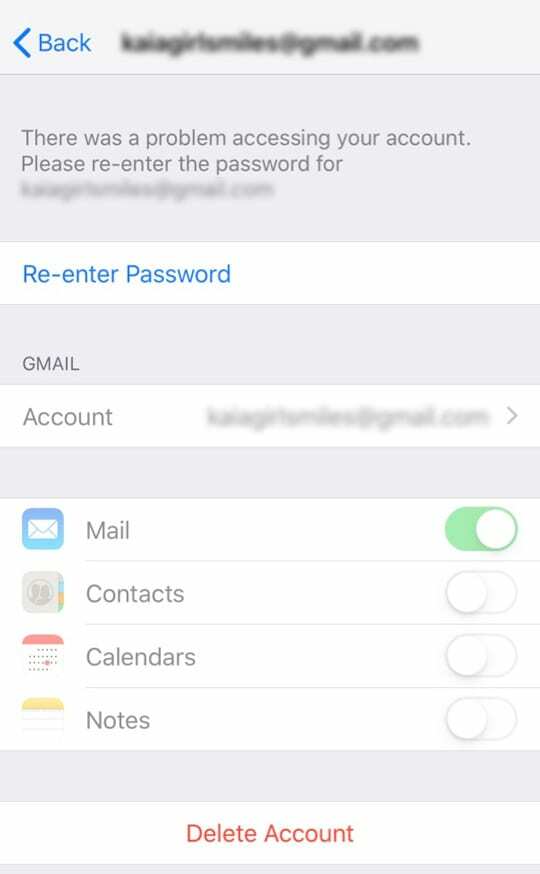
- Wenn Sie dies noch nicht getan haben, sollten Sie zuerst die Einstellungen Ihres E-Mail-Kontos überprüfen
- Gehe zu Einstellungen > Passwörter & Konten und tippen Sie auf das E-Mail-Konto, für das Sie das Passwort geändert haben
- Suchen Sie nach der Option Kennwort erneut eingeben
- Geben Sie Ihr neues Passwort ein
- Sie können das Passwort hier nicht in etwas Neues ändern – aktualisieren Sie es nur, nachdem Sie es an anderer Stelle geändert haben (normalerweise über die App oder Website des E-Mail-Kontoanbieters)!
- Wenn Ihr Konto nach erneuter Eingabe (Aktualisierung) des Passworts immer noch nicht funktioniert, versuchen Sie, sich vollständig vom Konto abzumelden, neu zu starten und sich dann wieder beim Konto anzumelden
Warum gibt es keine Option zum Ändern meines E-Mail-Passworts auf meinem iPhone oder iPad?
Nun, Apple hat anscheinend einen Grund!
Manchmal sehen wir kein Feld zum Ändern oder Aktualisieren des Passworts in Einstellungen > Passwörter & Konten (Konten & Passwörter oder Mail > Konten für älteres iOS) weil Apfel geht davon aus, dass wir unsere Passwörter über die Website oder App des Kontoanbieters (sofern zutreffend) und nicht über die Geräteeinstellungen unseres iOS verwalten. 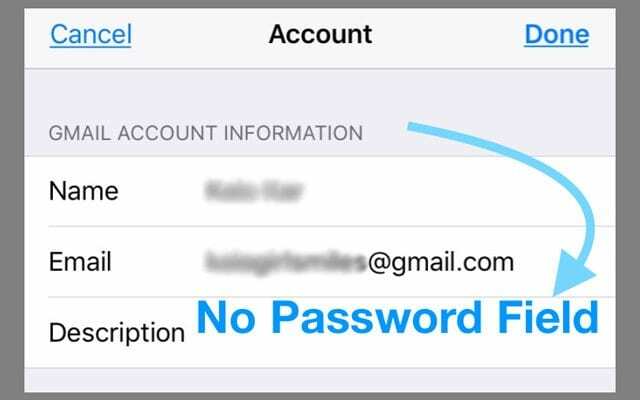
Klingt verwirrend?
Nun, es ist irgendwie!
Apple zeigt uns unsere Kontopasswörter nicht, da unser iPhone und unsere iDevices nach der Einrichtung mit unseren E-Mail-Kontoinformationen reibungslos mit den Servern unseres E-Mail-Anbieters kommunizieren.
Informationen werden hin und her übertragen, in der Regel ohne Unterbrechung oder die Notwendigkeit, unser Passwort ständig einzugeben, um Rufen Sie alle unsere E-Mails, Kalenderinformationen, Kontakte, Notizen oder alles andere ab, was Sie zwischen Ihrem iDevice und Ihrer E-Mail synchronisieren Konto.
Versuchen Sie einen Neustart oder einen erzwungenen Neustart!
Einige unserer Leser stellten fest, dass ihre Konten durch den einfachen Neustart ihrer iPhones und iPads normal funktionierten und sie keine zusätzliche Fehlerbehebung durchführen mussten. Es ist also einen Versuch wert! 
Um Ihr iDevice neu zu starten, halten Sie die Ein-/Aus-Taste gedrückt, bis der Schieberegler zum Herunterfahren angezeigt wird.
Wischen Sie darüber, um das Gerät auszuschalten, warten Sie 20-30 Sekunden und drücken Sie dann den Netzschalter, um das Gerät wieder einzuschalten. Für iPhone X-Benutzer ist es etwas komplizierter!
Starten Sie Ihr iPhone X-Serie oder Ihr iPad ohne Home-Taste neu
- Halten Sie die Seitentaste UND eine der Lautstärketasten gedrückt, bis der Schieberegler angezeigt wird
- Ziehen Sie den Schieberegler, um Ihr iPhone X auszuschalten
- Halten Sie die Seitentaste erneut gedrückt, bis das Apple-Logo auf dem Bildschirm angezeigt wird, um Ihr iPhone X wieder einzuschalten
Für Leute, die iOS 11 oder höher verwenden, haben Sie eine zusätzliche Option zum Neustart. Schalten Sie Ihre iOS 11+-Geräte aus, indem Sie zu. gehen Einstellungen > Allgemein > Herunterfahren. Es ist schön, Optionen zu haben!
Wenn ein regulärer Neustart nicht ausreichte, könnte ein erzwungener Neustart nur möglich sein. Also nochmal, warum nicht versuchen?
Apple empfiehlt, einen erzwungenen Neustart (auch erzwungener Neustart genannt) nur dann zu verwenden, wenn Ihr Gerät eingefroren ist, nicht wahr? reagiert, wenn Sie es berühren, oder bleibt beim Drehen auf dem Apple-Logo, der Passcode-Eingabe oder dem Startbildschirm hängen An.
Außerhalb dieser Situationen, wenn etwas nicht funktioniert, ist ein erzwungener Neustart normalerweise die erste Anleitung, die wir vom Apple Support erhalten. So machen wir es also! 
Führen Sie einen erzwungenen Neustart durch
- Drücken Sie auf einem iPhone 6S oder niedriger sowie den meisten iPads und iPod Touches gleichzeitig Home und Power, bis Sie das Apple-Logo sehen
- Für iPhone 7 oder iPhone 7 Plus: Halten Sie die Seiten- und die Leiser-Taste mindestens 10 Sekunden lang gedrückt, bis Sie das Apple-Logo sehen

- Auf einem iPhone der X-Serie, einem neueren iPad-Modell oder einem iPhone 8 oder iPhone 8 Plus: Drücken Sie kurz die Lauter-Taste. Drücken Sie dann die Leiser-Taste und lassen Sie sie schnell wieder los. Halten Sie abschließend die Seitentaste gedrückt, bis das Apple-Logo angezeigt wird

Wie ändern Sie dann das Passwort eines E-Mail-Kontos?
Wenn Sie Ihr Passwort lediglich mit Ihrem Gerät aktualisieren möchten, stellen Sie schnell fest, dass dies nicht möglich ist!
Stattdessen müssen Sie Ihr Konto über einen Browser auf Ihrem Telefon aufrufen, um Ihr Passwort zu ändern. Sie können dies einfach nicht über die E-Mail-Kontoeinstellungen auf Ihrem iPhone tun. Hier gibt es keinen Workaround – ändern Sie Ihre Passwörter über die Website. 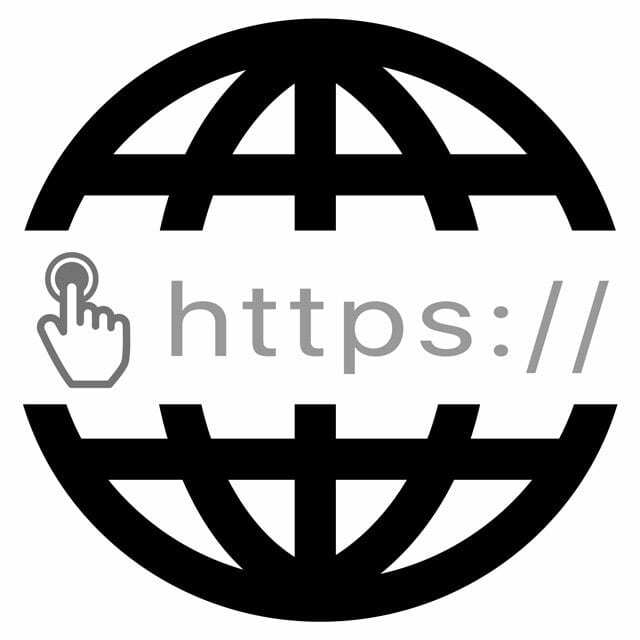
Lassen Sie es uns noch einmal sagen: Es ist nicht möglich, die Passwörter Ihres E-Mail-Kontos direkt über Ihre Mail-App, Passwörter & Konten oder Konten- und Passworteinstellungen zu ändern.
Sie müssen die entsprechende E-Mail-Website verwenden – Sie können dies von Ihrem Telefon, Tablet oder PC aus mit Safari, Chrome oder einem beliebigen Browser tun.
Probleme treten auf, wenn Sie Ihre E-Mail-Adresse oder Ihr Kontokennwort ändern
Wenn Sie Ihr Passwort über die Website des E-Mail-Kontos ändern, kann Ihr iPhone Ihr Konto nicht verifizieren und kann nicht mit Ihrem E-Mail-Server kommunizieren.
Wenn Sie also versuchen, den Posteingang Ihrer Mai-App zu überprüfen, kann er nicht mit diesem alten Passwort aktualisiert werden.
Leider ist es oft schwer zu wissen, dass dies der Fall ist. Das liegt daran, dass der Kommunikationsfehler ein winziges Banner ist, das am unteren Rand Ihres Bildschirms sitzt – und es sich nicht ankündigt!
Hier ist, was zu tun ist, nachdem Sie Ihr E-Mail-Passwort geändert haben
Um dieses Fehlerbanner zu finden, öffnen Sie Ihren Mail-App-Posteingang und sehen Sie alle älteren E-Mails ganz unten, direkt über dem Home-Button oder Ihre Gestenleiste – hier sollten Sie eine Meldung sehen, dass ein Kontofehler mit der spezifischen E-Mail-Adresse und einem blauen Details vorliegt Taste. Tippen Sie darauf. 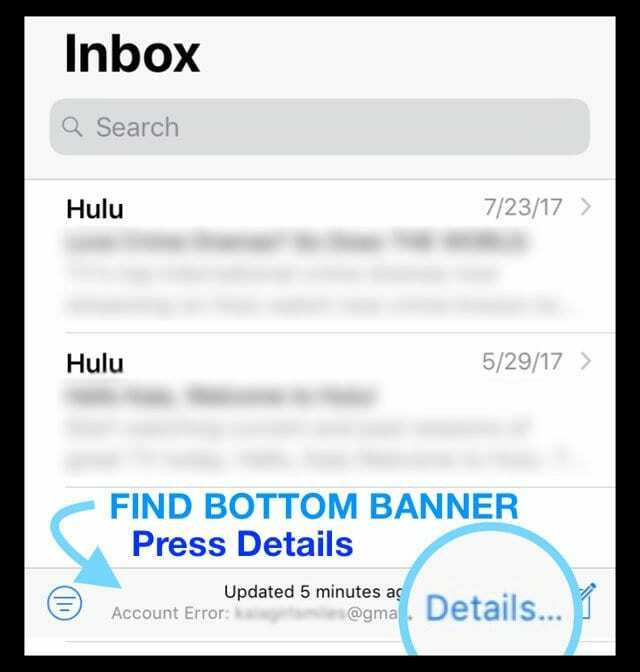
Jetzt sollten Sie eine große Bildschirmmeldung erhalten, in der Sie aufgefordert werden, das Passwort für dieses bestimmte E-Mail-Konto in den Einstellungen einzugeben.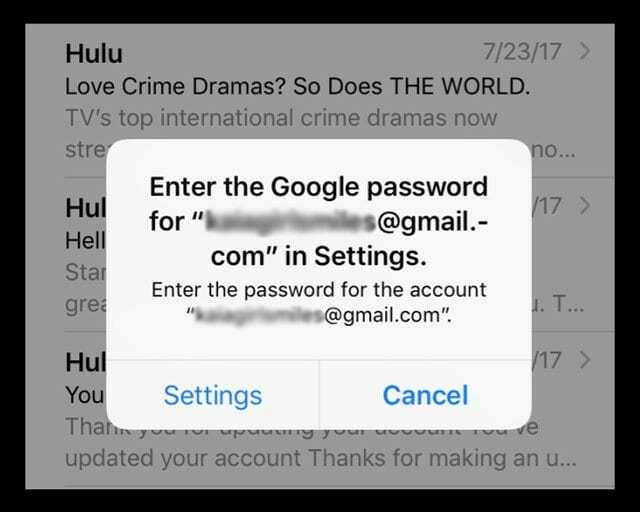
Wenn Sie diese Meldung auf dem Bildschirm sehen, drücken Sie die Option Einstellungen und suchen Sie nach dem Feld Passwort erneut eingeben. Tippen Sie darauf und geben Sie Ihr neues Passwort ein. 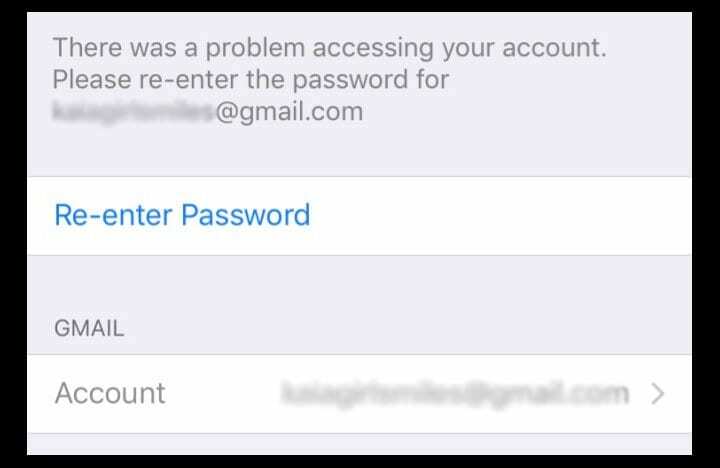
Die Überprüfung dauert einige Augenblicke, aber sobald dies abgeschlossen ist, wird Ihr E-Mail-Konto erneut verbunden und alles sollte normal funktionieren, wie beim vorherigen Passwort.
Sie sehen kein Fehlerbanner oder keine Bildschirmmeldung zur Passworteingabe?
Aus irgendeinem Grund berichten einige Leute, dass sie nie ein Fehlerbanner oder eine Aufforderung auf dem Bildschirm zur Eingabe des Passworts sehen. Wenn Sie das sind, gibt es Optionen!
Löschen Sie Ihr Konto über die Einstellungen
- Schließen Sie die Mail-App – das ist wichtig!
- Drücken Sie bei iPhones und iDevices mit Home-Tasten zweimal auf Home und streichen Sie in der Vorschau der Mail-App nach oben, um sie zu schließen
- Für iPhones und iPads ohne Home-Buttons, halte die untere Gestenleiste gedrückt Wischen Sie dann nach oben, um alle Ihre App-Vorschaukarten in Ihrem App Switcher anzuzeigen. Wischen Sie in der Vorschau der Mail-App nach oben, um sie zu schließen
- Offen Einstellungen > Passwörter & Konten (für iOS 11, Konten & Passwörter und ältere iOS Mail-Einstellungen) > und wählen Sie das Konto aus, für das Sie das Passwort geändert haben
- Zapfhahn Konto löschen

- Zapfhahn Von meinem iPhone löschen (oder iPad/iPod)
- Schließen Sie die Einstellungs-App – dies ist ein weiterer wichtiger Schritt.
- Drücken Sie bei iPhones und Geräten mit Home-Tasten zweimal auf Home und wischen Sie in der Vorschau der Einstellungen-App nach oben, um sie zu schließen
- Für iPhones und Geräte ohne Home-Buttons, halte die untere Gestenleiste gedrückt Wischen Sie dann nach oben, um alle Ihre App-Vorschaukarten in Ihrem App Switcher anzuzeigen. Wischen Sie dann in der Vorschau der Einstellungen-App nach oben, um sie zu schließen
- Offen Einstellungen > Passwörter & Konten (Konten & Passwörter oder Mail-Einstellungen) > Konto hinzufügen

- Geben Sie Ihre Daten zusammen mit diesem neuen Passwort ein, um dieses Konto hinzuzufügen
- Öffnen Sie Ihre Mail-App und überprüfen Sie, ob sie funktioniert!
Erhalten Sie die Nachricht, dass das Konto bereits hinzugefügt wurde? 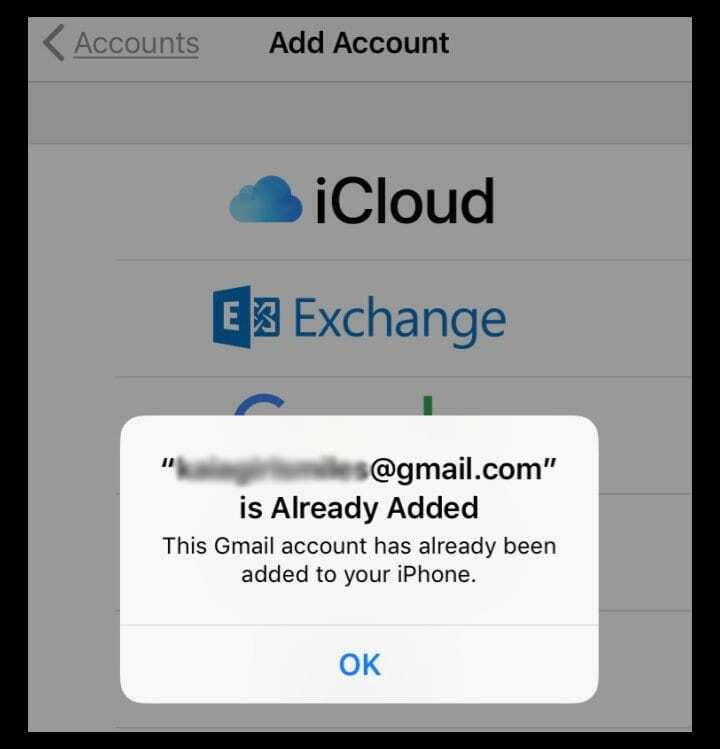
Wenn auf dem Bildschirm eine Meldung angezeigt wird, dass das E-Mail-Konto bereits zu Ihrem iPhone hinzugefügt wurde, versuchen Sie diese Schritte erneut, auch wenn Sie es gerade gelöscht haben.
Und stellen Sie sicher, dass Sie die Mail- und die Einstellungs-App in den Schritten 1 und 5 schließen.
Wenn dies nicht hilft, fügen Sie nach Schritt 4 (Konto löschen) einen erzwungenen Neustart hinzu.
Brauchen Sie eine andere Option?
Wenn Sie Ihre Hostnamen-Informationen kennen, können Sie Ihre SMTP-Informationen direkt eingeben. Einige E-Mail-Konten haben diese Felder; andere nicht.
Ehrlich gesagt hat diese Methode bei uns nicht funktioniert, aber einige Leser berichten, dass sie bei ihnen funktioniert hat, insbesondere bei Firmenkonten.
E-Mail-Konto manuell hinzufügen
1. Gehe zu Einstellungen > Passwörter & Konten (für ältere iOS-Konten & Passwörter oder Mail-Einstellungen)
2. Auswählen Konto hinzufügen
3. Auswählen Sonstiges (nicht Exchange, Google, Yahoo, AOL)  4. Zapfhahn E-Mail-Konto hinzufügen
4. Zapfhahn E-Mail-Konto hinzufügen
5. Geben Sie Ihre Benutzer-ID und Ihr Passwort ein
6. Geben Sie die folgenden Details für den Server manuell ein – finden Sie diese Details über Ihren E-Mail-Anbieter oder mit Apples Lookup-Tool für Mail-Einstellungen 7. Es sollte mit der Überprüfung Ihres Kontos beginnen – es dauert manchmal ein wenig, also haben Sie Geduld
7. Es sollte mit der Überprüfung Ihres Kontos beginnen – es dauert manchmal ein wenig, also haben Sie Geduld
8. Wählen Sie nach der Bestätigung aus, welche Dienste Sie mit Ihrem Gerät synchronisieren möchten – Mail und Notizen oder andere
9. Öffnen Sie die Mail-App und prüfen Sie, ob Ihre E-Mails jetzt verfügbar sind (möglicherweise müssen Sie warten, bis alle Ihre E-Mails auf Ihr Gerät heruntergeladen wurden).
Auf manuelle SMTP-Eingabe prüfen
- Gehe zu Einstellungen > Passwörter & Konten (für ältere iOS-Konten & Passwörter oder Mail-Einstellungen) > und wähle dein Konto aus
- Tippen Sie auf die E-Mail-Adresse Ihres Kontos
- Suchen Sie nach Postausgangsserver, SMTP oder ähnlichem und tippen Sie darauf
- Zapfhahn Server hinzufügen…
- Fügen Sie Ihren Hostnamen, Benutzernamen und Ihr Passwort manuell hinzu
Weitere Informationen zu manuellen E-Mail-Einstellungen finden Sie unter Apples Support-Dokument in der alle E-Mail-Kontoeinstellungen aufgeführt sind, die Sie möglicherweise von Ihrem E-Mail-Anbieter benötigen.
Dieses Dokument enthält Informationen zu den Servereinstellungen für eingehende und ausgehende E-Mail (SMTP).
Müssen Sie Ihre E-Mail-Einstellungen für die iOS-Mail-App überprüfen?
Verwenden Apples Mail-Einstellungssuche Werkzeug! 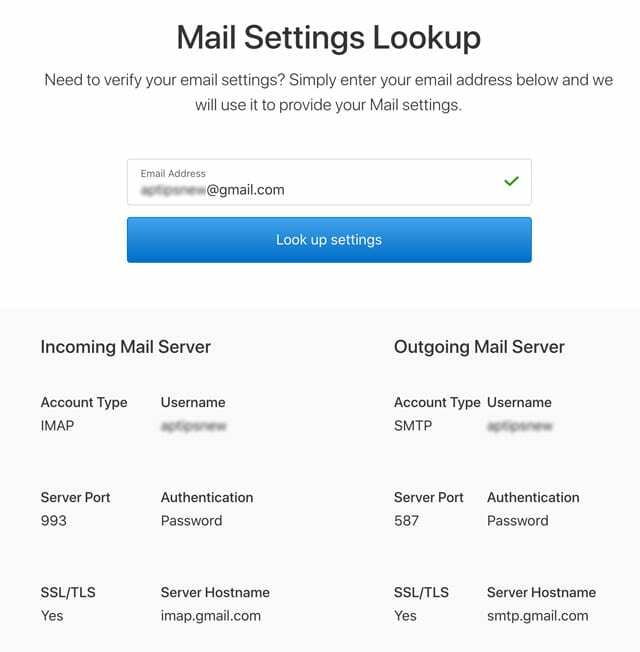
So können Sie schnell sicherstellen, dass Sie die richtigen Informationen für Ihren E-Mail-Anbieter eingegeben haben.
Geben Sie einfach Ihre E-Mail-Adresse ein und lassen Sie Apple die Arbeit für Sie erledigen.
Verpacken!
Wenn Sie denken, dass ich früher die Passwörter meines E-Mail-Kontos hinzufügen konnte, sind Sie nicht verrückt, sondern richtig.
Ja, in früheren Versionen der iOS Mail App konnten Sie das Passwort tatsächlich ändern. Aber nicht mehr. Und nein, es ist kein Bug. Es ist beabsichtigt.
Das ist also der Deal – zumindest vorerst. Es ist nicht möglich, das Passwort auf Ihrem iOS-Gerät direkt über die Einstellungen-App oder die Mail-App zu ändern. Öffnen Sie Ihren bevorzugten Browser wie Safari oder Chrome (oder was auch immer Sie möchten) und ändern Sie Ihr Passwort direkt dort.

Die meiste Zeit ihres Berufslebens hat Amanda Elizabeth (kurz Liz) alle möglichen Leute darin geschult, Medien als Werkzeug zu nutzen, um ihre eigenen einzigartigen Geschichten zu erzählen. Sie weiß ein oder zwei Dinge darüber, andere zu unterrichten und Anleitungen zu erstellen!
Zu ihren Kunden gehören Edutopia, Scribe Video Center, Third Path Institute, Bracket, Philadelphia Museum of Art, und der Big Picture Alliance.
Elizabeth erhielt ihren Master of Fine Arts in Media Making an der Temple University, wo sie auch als außerordentliches Fakultätsmitglied in der Abteilung für Film- und Medienkunst unterrichtete.